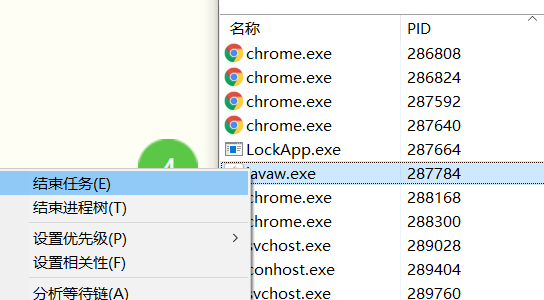很多朋友不知道Win10电脑提示端口被占用怎么办,那么下面小编就分享一下Win10电脑提示端口被占用的解决方法。下面就跟随小编一起来看看吧。相信会对大家有所帮助。
我的Win10电脑提示端口被占用怎么办?我的Win10电脑提示端口被占用怎么办?
1、首先按“win+R”,打开运行窗口,输入“cmd”回车。
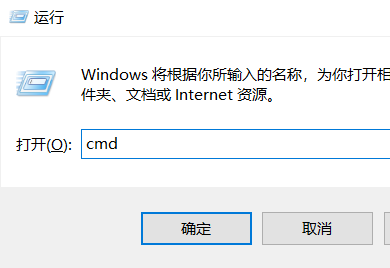 2。然后输入netstat -ano命令查看所有端口的占用情况。例如关闭端口号8888的端口,找到端口号8888对应的PID。
2。然后输入netstat -ano命令查看所有端口的占用情况。例如关闭端口号8888的端口,找到端口号8888对应的PID。
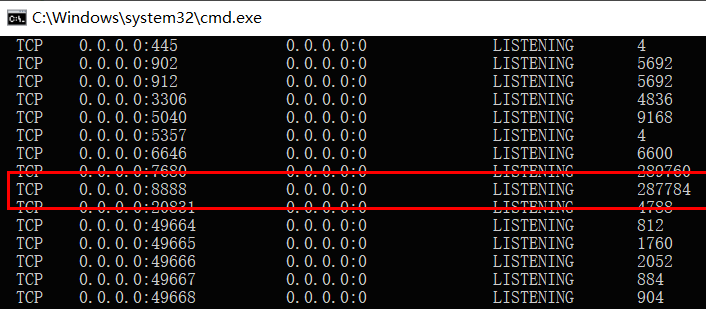 3。然后右键单击鼠标打开任务管理器。
3。然后右键单击鼠标打开任务管理器。
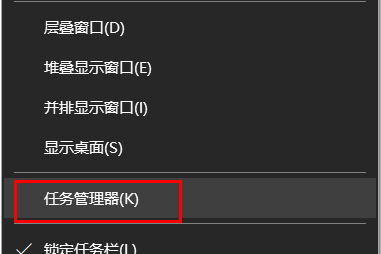 4。点击查看详情。
4。点击查看详情。
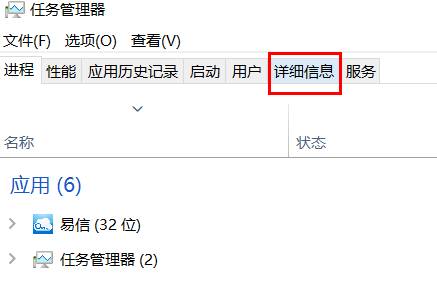 5。 PID对应的栏是端口号。单击“PID”可以按倒序或正序排列端口。如果端口号较小,则按正序排列;如果端口号较大,则按倒序排列。
5。 PID对应的栏是端口号。单击“PID”可以按倒序或正序排列端口。如果端口号较小,则按正序排列;如果端口号较大,则按倒序排列。
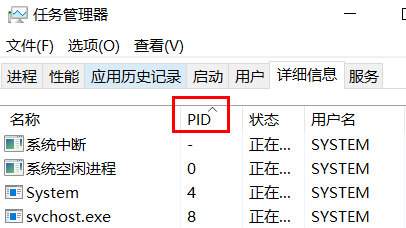 6。找到端口对应的应用程序。
6。找到端口对应的应用程序。
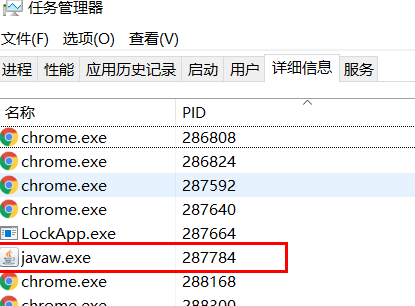 7。右键单击结束任务。
7。右键单击结束任务。